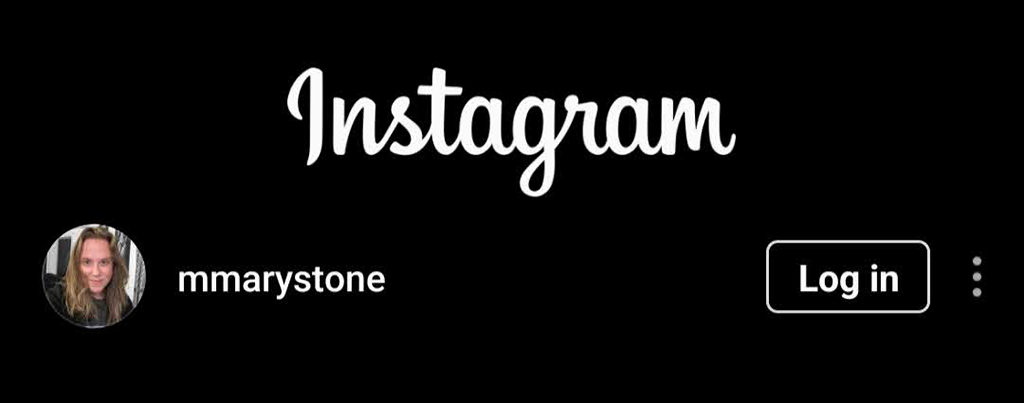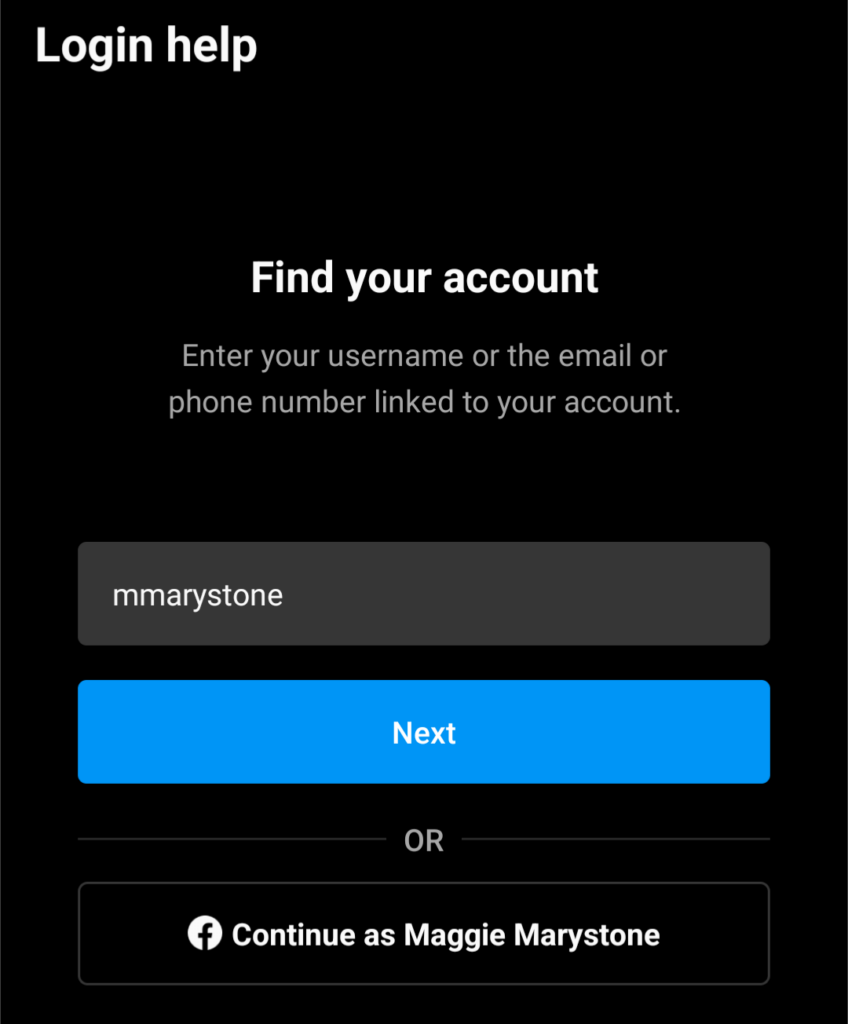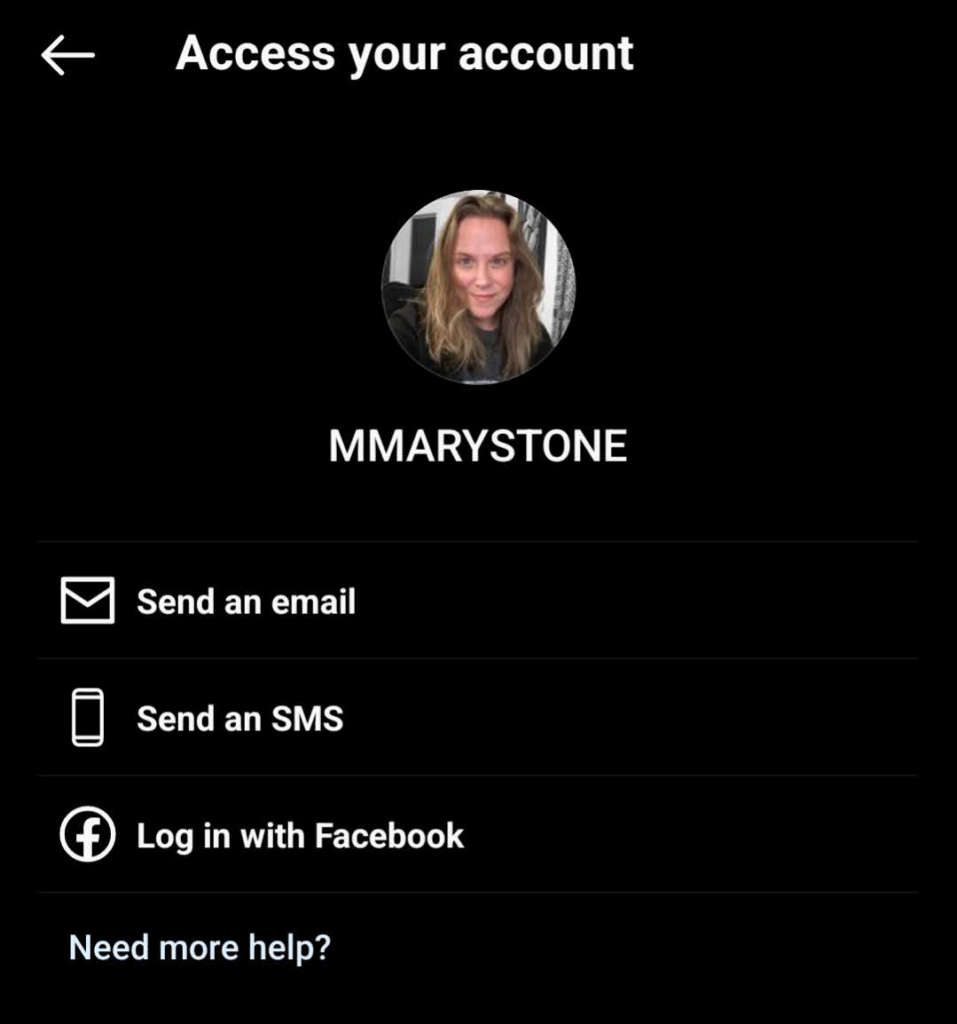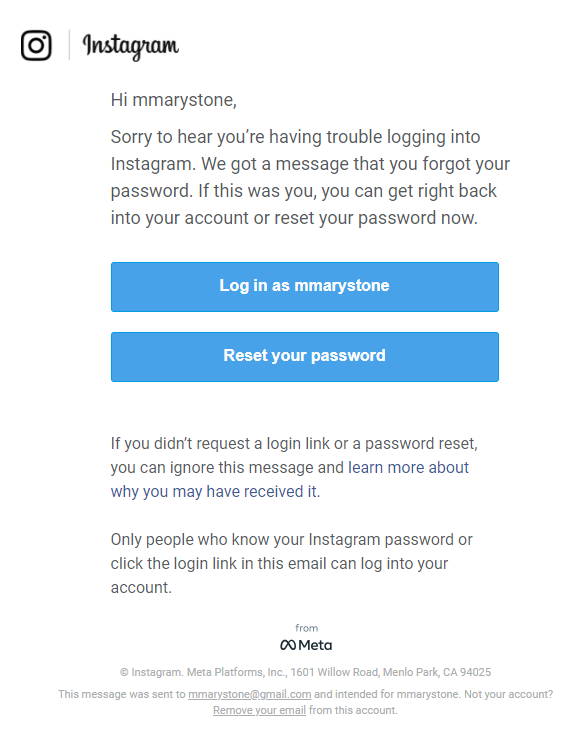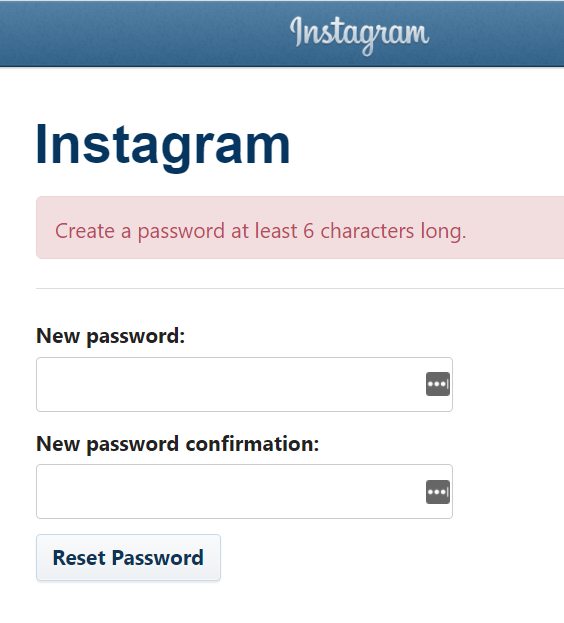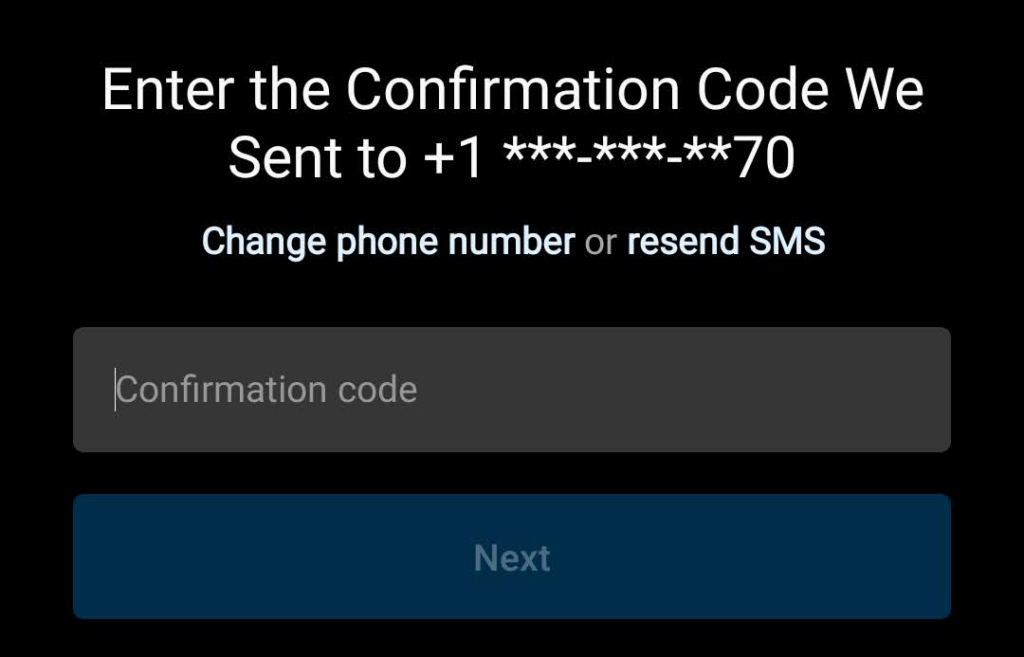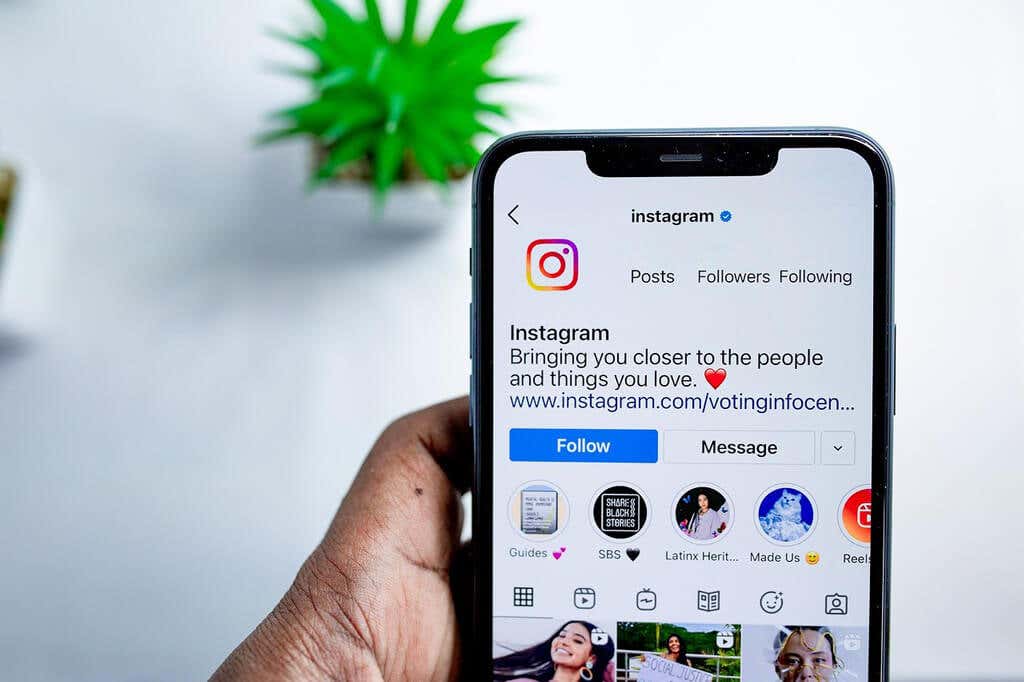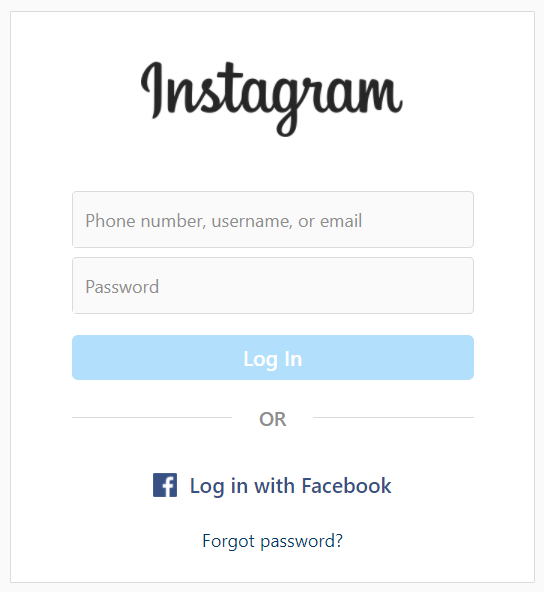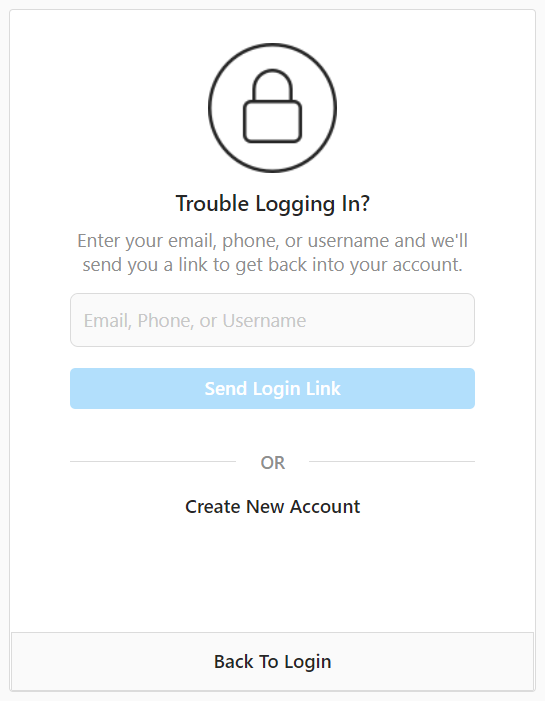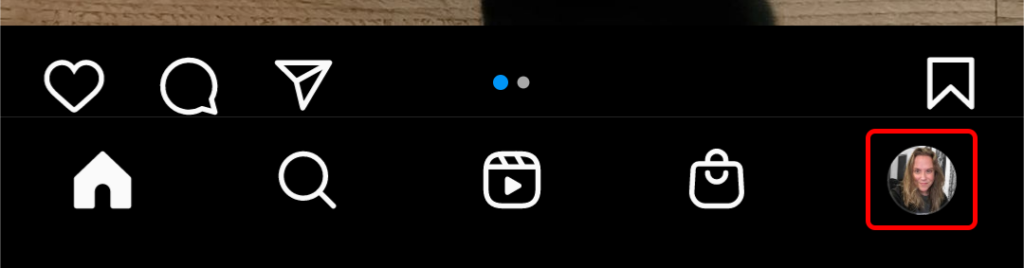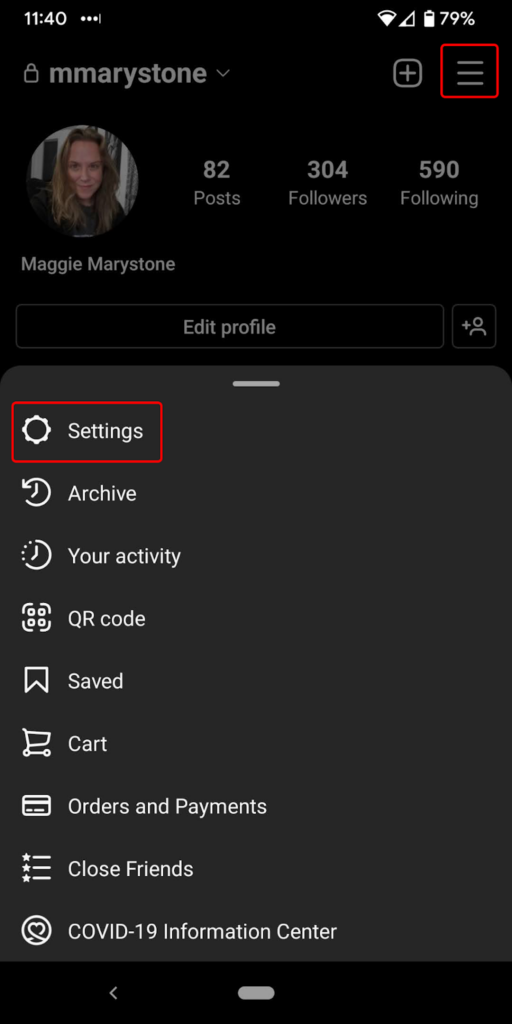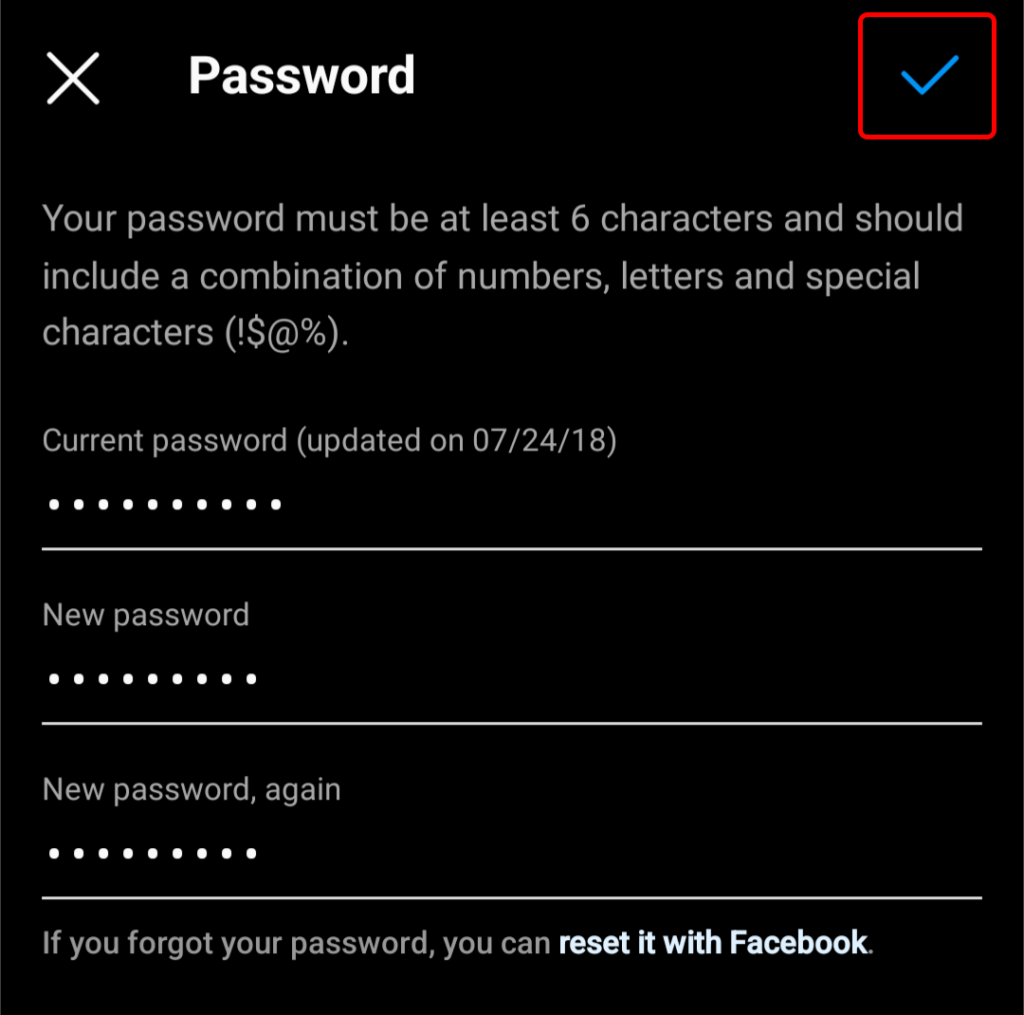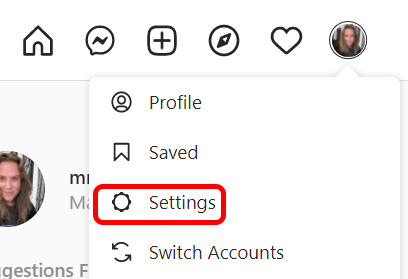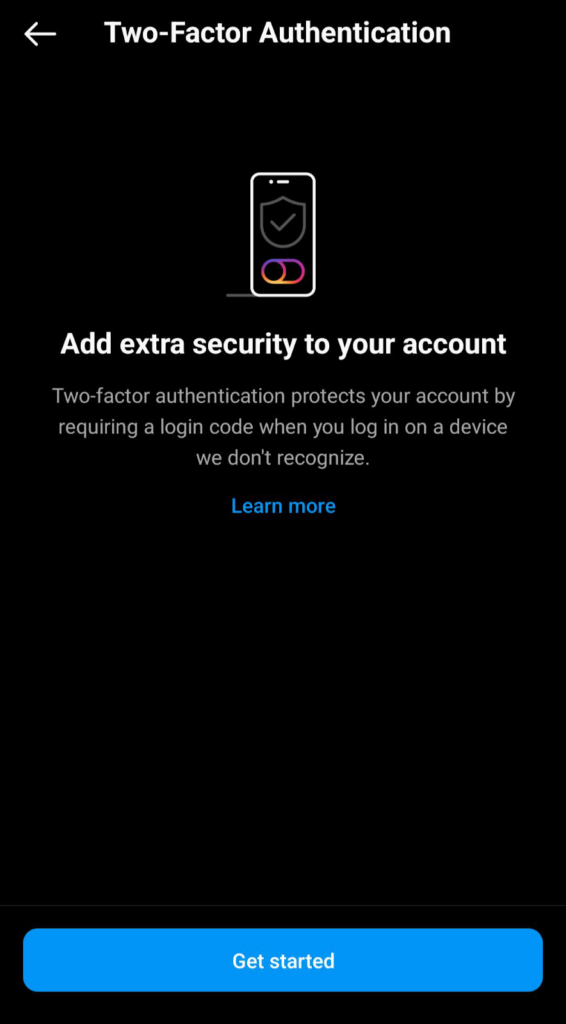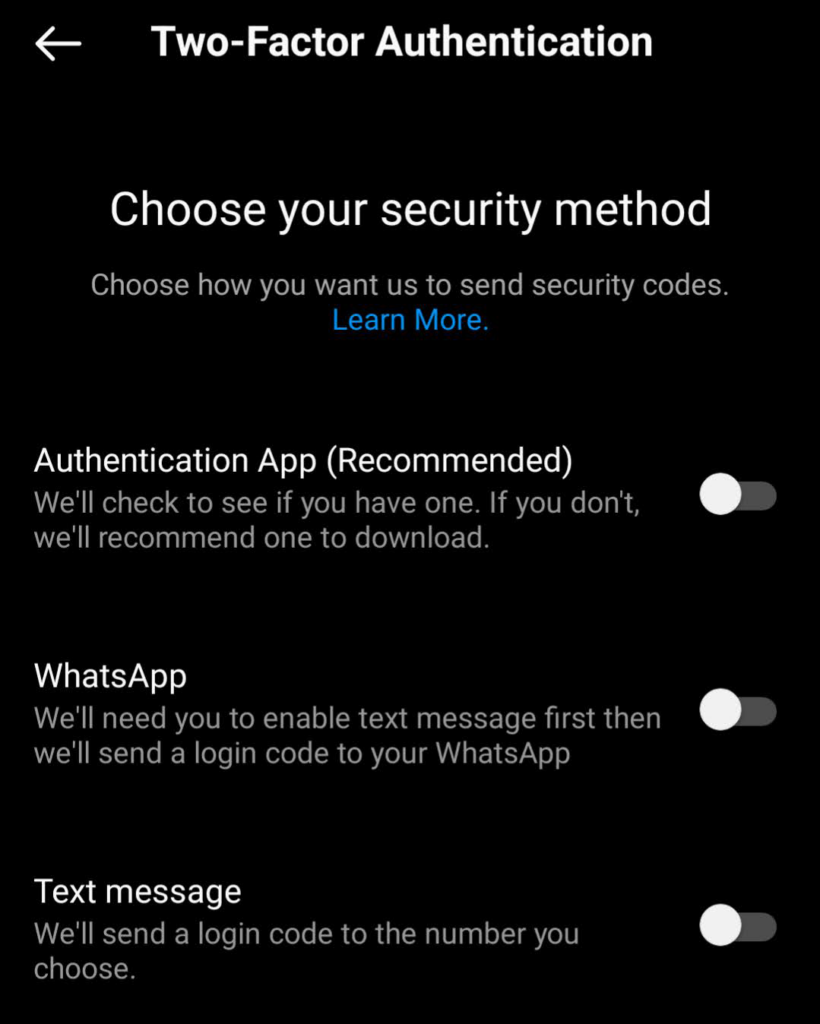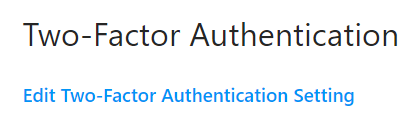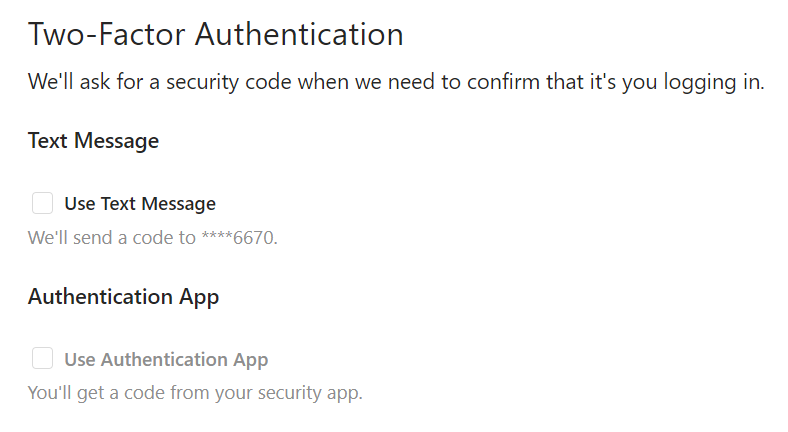Sangat penting untuk melacak semua kata sandi Anda, terutama untuk menjaga privasi Anda di platform media sosial paling populer. Jika Anda lupa kata sandi Instagram, aplikasi berbagi video dan foto, kami akan menunjukkan cara menyetel ulang kata sandi tersebut.
Jika Anda masuk ke Instagram dengan Facebook, Anda harus membuka Facebook untuk memperbarui kata sandi Anda di sana. Namun, jika Anda memiliki kata sandi terpisah untuk Instagram, Anda dapat mengatur ulang kata sandi tersebut dengan cepat melalui aplikasi atau situs web Instagram.
Kecuali Anda rajin menggunakan pengelola kata sandi atau memiliki sistem lain untuk mengingat sandi, Anda mungkin akan lupa sandi suatu saat nanti. Kami akan memandu Anda tentang cara menyetel ulang kata sandi Instagram jika Anda lupa atau menurut Anda akun Anda mungkin telah diretas atau disusupi dalam pelanggaran data.
Cara Mereset Kata Sandi Instagram Anda
Anda dapat kembali ke akun Instagram Anda hanya dalam beberapa langkah, apa pun perangkat yang Anda gunakan.
Cara Mereset Kata Sandi Instagram Anda di Aplikasi Android
Mereset kata sandi Instagram Anda melalui aplikasi Instagram di ponsel atau perangkat seluler Android dapat dilakukan dengan cepat dan mudah.
Luncurkan aplikasi dan ketuk Masuk .
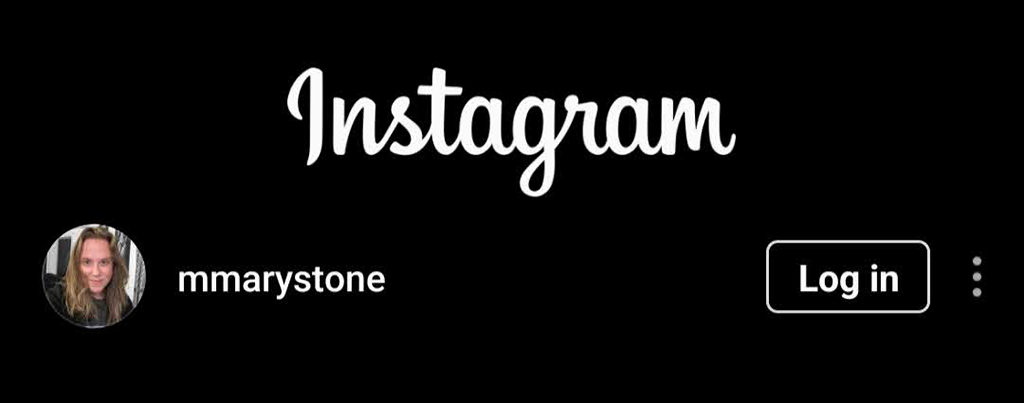
Pilih tautan Dapatkan bantuan untuk masuk .
Pada layar “Temukan akun Anda”, masukkan nama pengguna atau alamat email atau nomor telepon yang tertaut ke akun Instagram Anda. Jika Anda tidak dapat mengingat nama pengguna Instagram Anda, mintalah teman yang mengikuti Anda di Instagram untuk mengambil tangkapan layar nama pengguna Anda dan mengirimkannya kepada Anda. Alternatifnya, Anda dapat memilih untuk masuk dengan akun Facebook Anda.
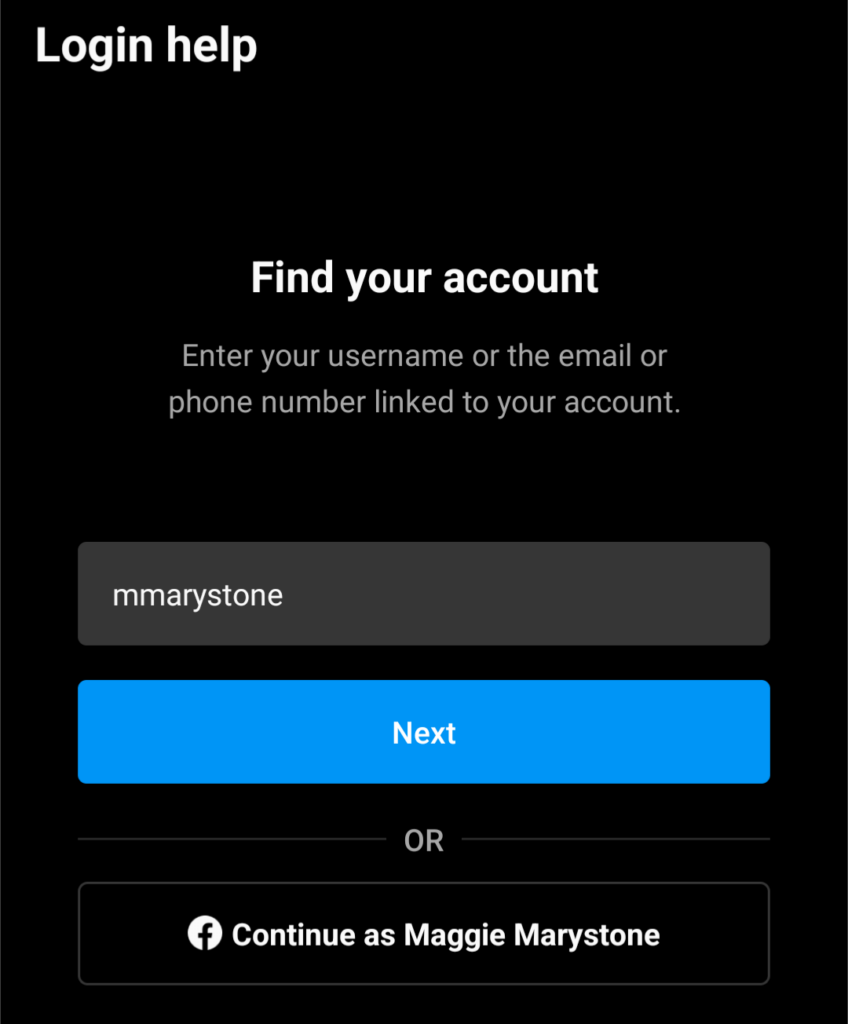
Pilih bagaimana Anda ingin Instagram membantu. Instagram dapat mengirimi Anda email berisi tautan untuk kembali ke akun Anda atau pesan teks SMS dengan kode konfirmasi. Ada juga tautan di layar ini untuk masuk dengan Facebook.
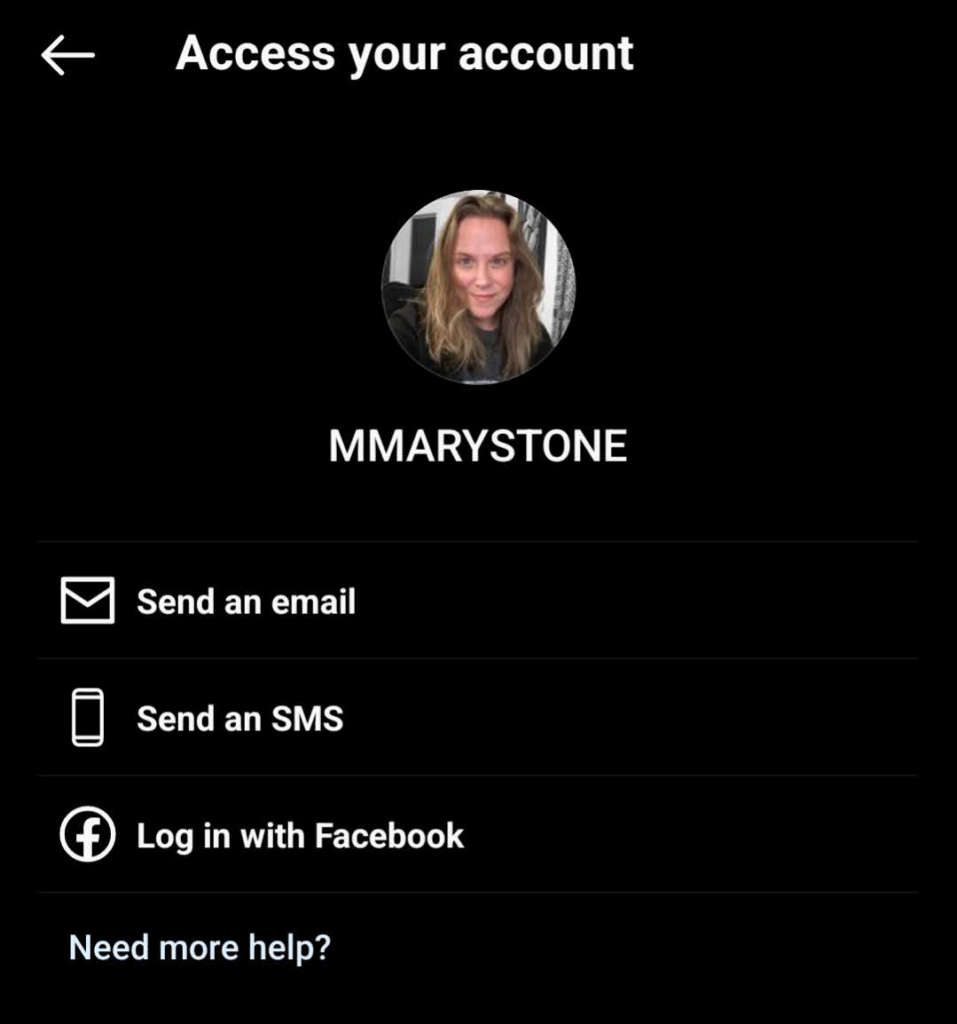
Periksa akun email Anda untuk melihat email dari Instagram. Di email, pilih tombol untuk setel ulang sandi Anda .
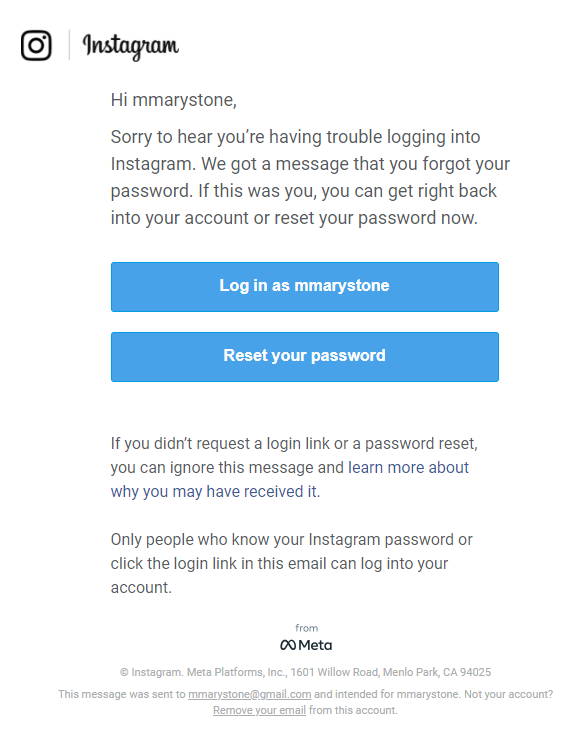
Halaman browser akan terbuka di mana Anda dapat membuat kata sandi baru untuk akun Instagram Anda. Masukkan sandi baru, konfirmasi sandi baru, lalu pilih tombol Setel Ulang Sandi .
.
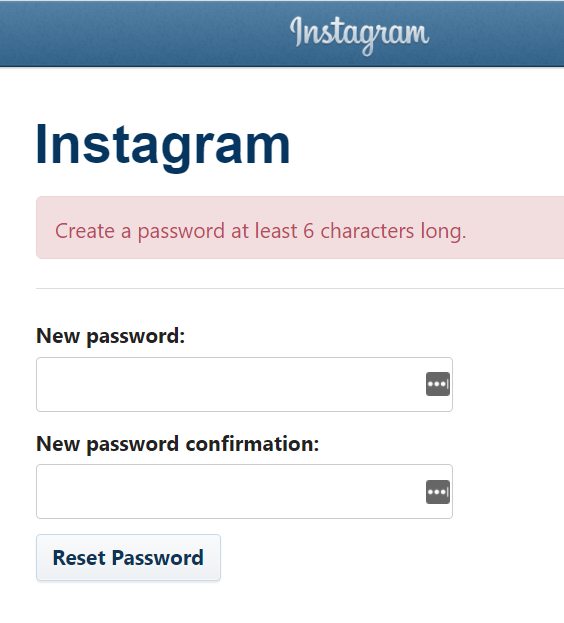
Jika Anda memilih untuk menerima kode konfirmasi melalui pesan teks, beberapa ponsel Android akan secara otomatis memasukkan Anda ke akun Instagram Anda setelah menerima kode tersebut. Jika tidak, masukkan kode konfirmasi saat diminta.
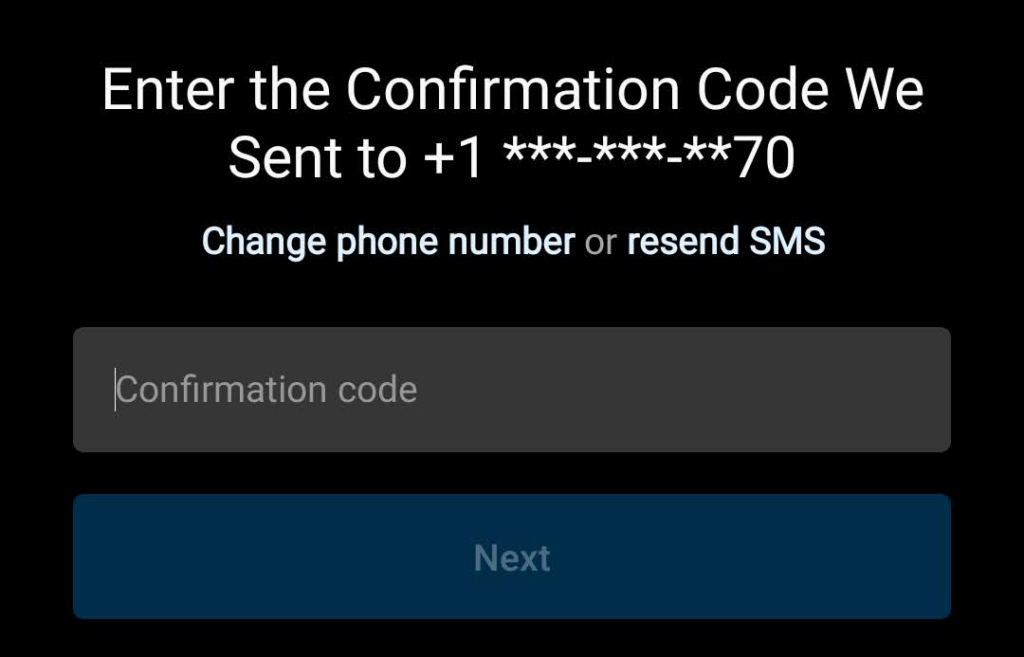
Cara Mereset Kata Sandi Instagram Anda di Aplikasi iPhone
Menyetel ulang kata sandi di iPhone atau iPad mirip dengan menyetel ulang kata sandi di perangkat Android.
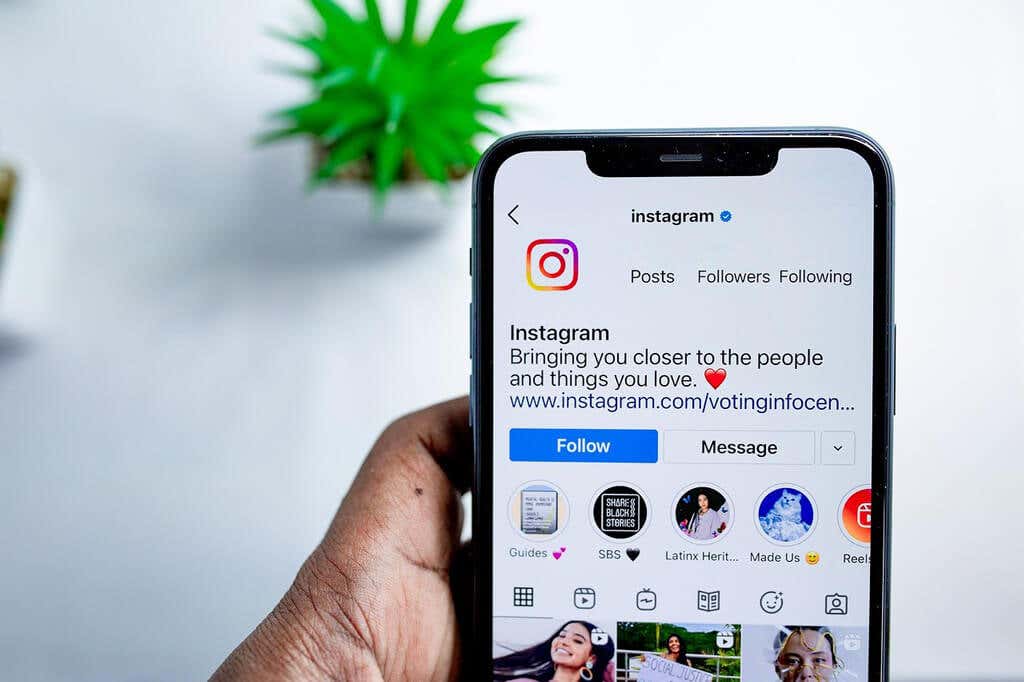
Buka Instagram melalui aplikasi di perangkat iOS Anda.
Pada layar masuk, ketuk Lupa kata sandi .
Masukkan nama pengguna, alamat email, atau nomor telepon Anda. Lalu ketuk Berikutnya .
Seperti dijelaskan di atas, Anda akan menerima pesan berisi petunjuk untuk menyetel ulang sandi Anda.
Cara Mereset Kata Sandi Instagram Anda di Web
Untuk menyetel ulang kata sandi Anda yang terlupa di situs web Instagram pada Mac atau PC, ikuti langkah-langkah berikut.
Buka situs Instagram di browser web.
Pilih tautan Lupa kata sandi .
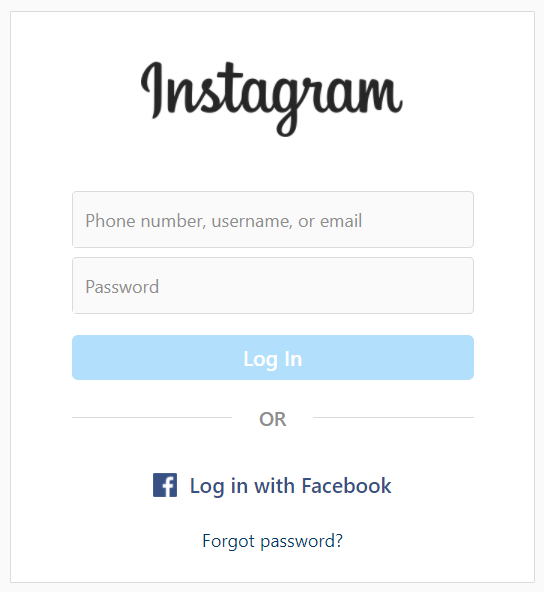
Masukkan nomor telepon, alamat email, atau nama pengguna Anda dan pilih tombol Kirim tautan masuk .
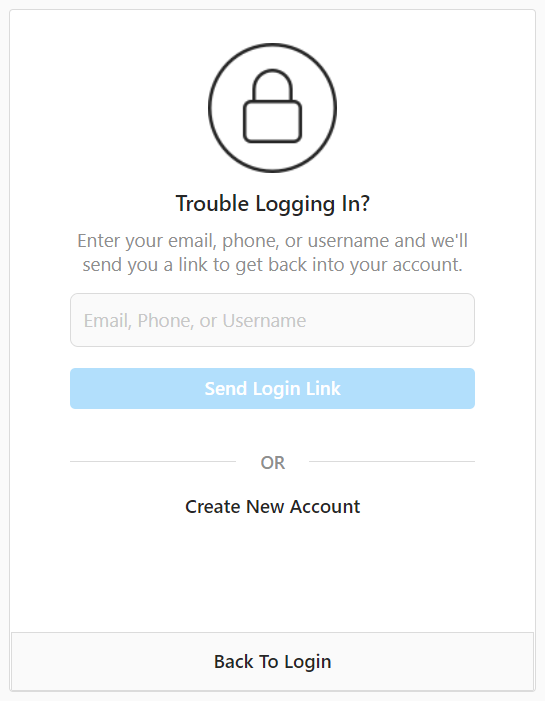
Anda akan menerima email atau pesan teks berisi petunjuk untuk menyetel ulang sandi Anda.
Cara Mengubah Kata Sandi Instagram Anda
Jika Anda tahu kata sandi Instagram Anda tidak kuat atau Anda sudah lama tidak mengubahnya, sebaiknya buat kata sandi baru yang lebih kuat. Ingat, jika Anda masuk ke Instagram dengan akun Facebook, Anda harus mengubah kata sandi melalui Facebook, bukan Instagram.
Jika Anda memiliki nama pengguna dan kata sandi khusus untuk Instagram, Anda dapat membuat kata sandi baru di aplikasi atau di situs desktop dengan mengikuti petunjuk di bawah.
Cara Mengubah Kata Sandi Instagram Anda di Aplikasi Android atau iPhone
Berikut cara mengubah sandi melalui aplikasi Instagram Android atau iPhone:
Luncurkan aplikasi Instagram.
Buka halaman profil Anda dengan mengetuk gambar profil Instagram Anda di bagian bawah layar di sudut kanan.
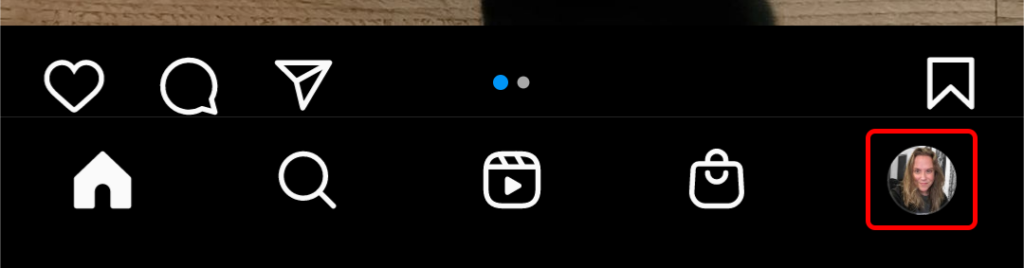
Ketuk menu hamburger di pojok kanan atas dan pilih ikon roda gigi untuk mengakses Setelan .
.
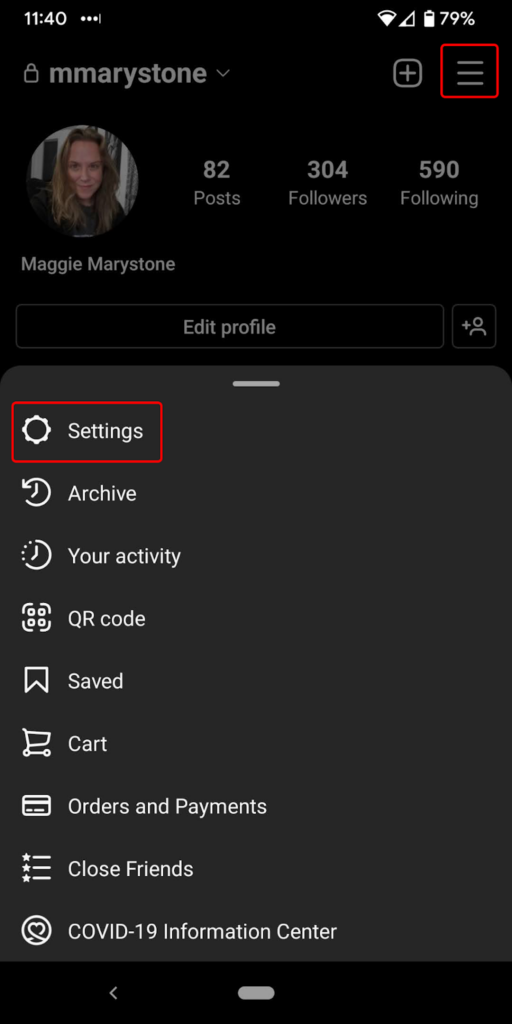
Ketuk Keamanan .
Ketuk Sandi .
Pada layar ubah kata sandi, masukkan kata sandi Anda saat ini, kata sandi baru Anda, dan kata sandi baru Anda lagi. Lalu ketuk tanda centang di pojok kanan atas.
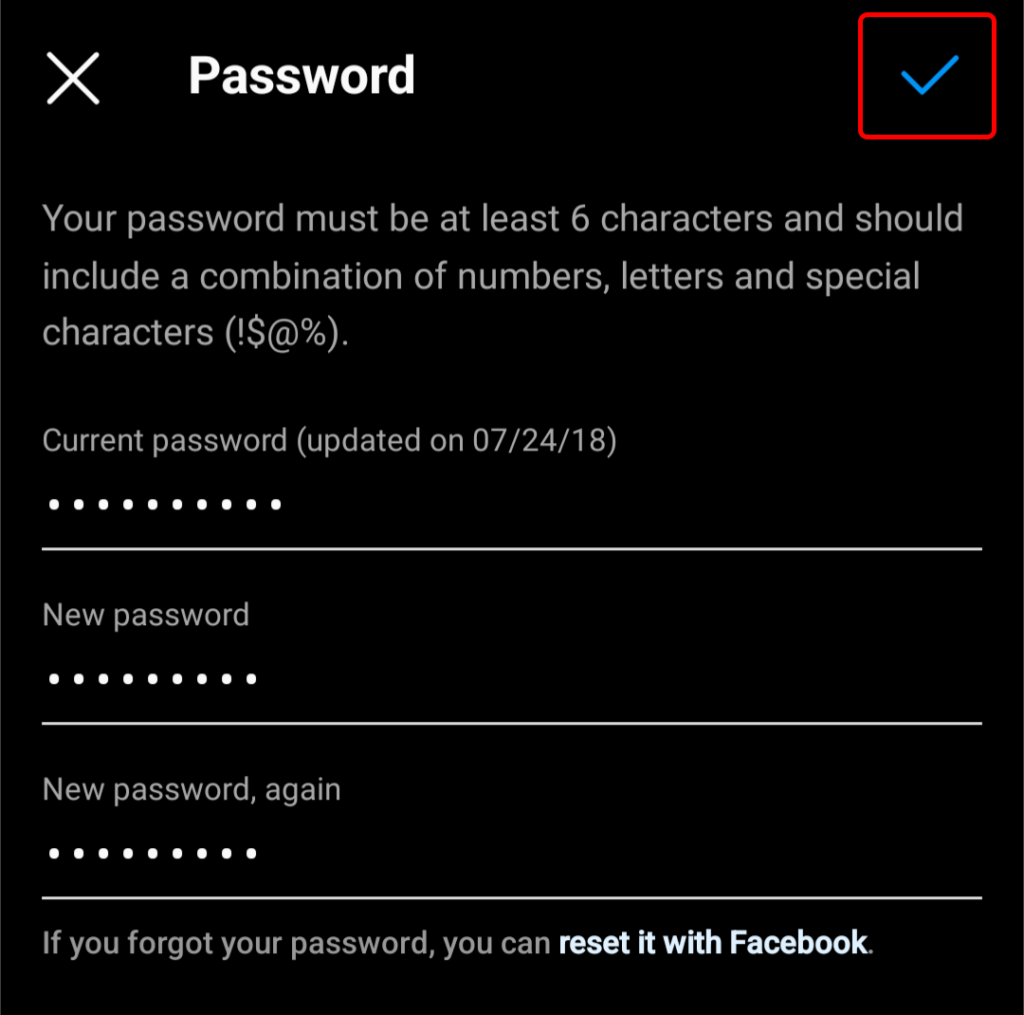
Cara Mengubah Kata Sandi Instagram Anda di Web
Anda dapat dengan mudah mengubah kata sandi Instagram di situs web mereka.
Masuk ke situs Instagram di browser web.
Pilih gambar profil Anda di pojok kanan atas dan pilih Setelan .
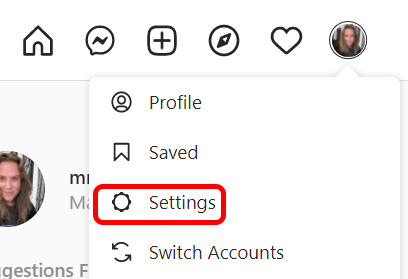
Di bawah Edit Profil pada menu sebelah kiri, pilih Ubah kata sandi .

Masukkan kata sandi lama Anda, kata sandi baru Anda, dan kata sandi baru Anda lagi. Lalu pilih tombol Ubah Kata Sandi .

Cara Mengaktifkan Otentikasi Dua Faktor di Instagram
Saat Anda memikirkan kata sandi dan keamanan, luangkan waktu sejenak untuk mengaktifkan autentikasi dua faktor di Instagram.
Cara Mengaktifkan Otentikasi Dua Faktor di Aplikasi Instagram
Pada aplikasi di ponsel Anda, buka gambar profil Anda dan pilih Setelan >Keamanan .
Pilih Otentikasi dua faktor .
Ketuk tombol Mulai .
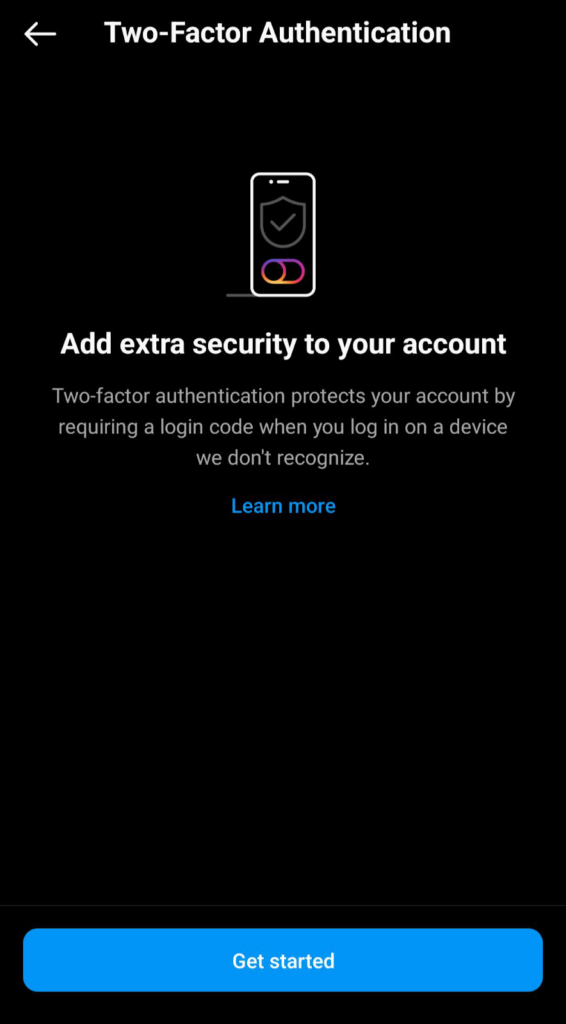
Selanjutnya, pilih metode keamanan Anda. Anda dapat menggunakan aplikasi autentikasi yang sudah Anda instal di ponsel, seperti Google Authenticator atau Microsoft Authenticator. Jika Anda tidak memiliki aplikasi pengautentikasi, Anda dapat menggunakan WhatsApp atau Pesan teks sebagai metode keamanan Anda.
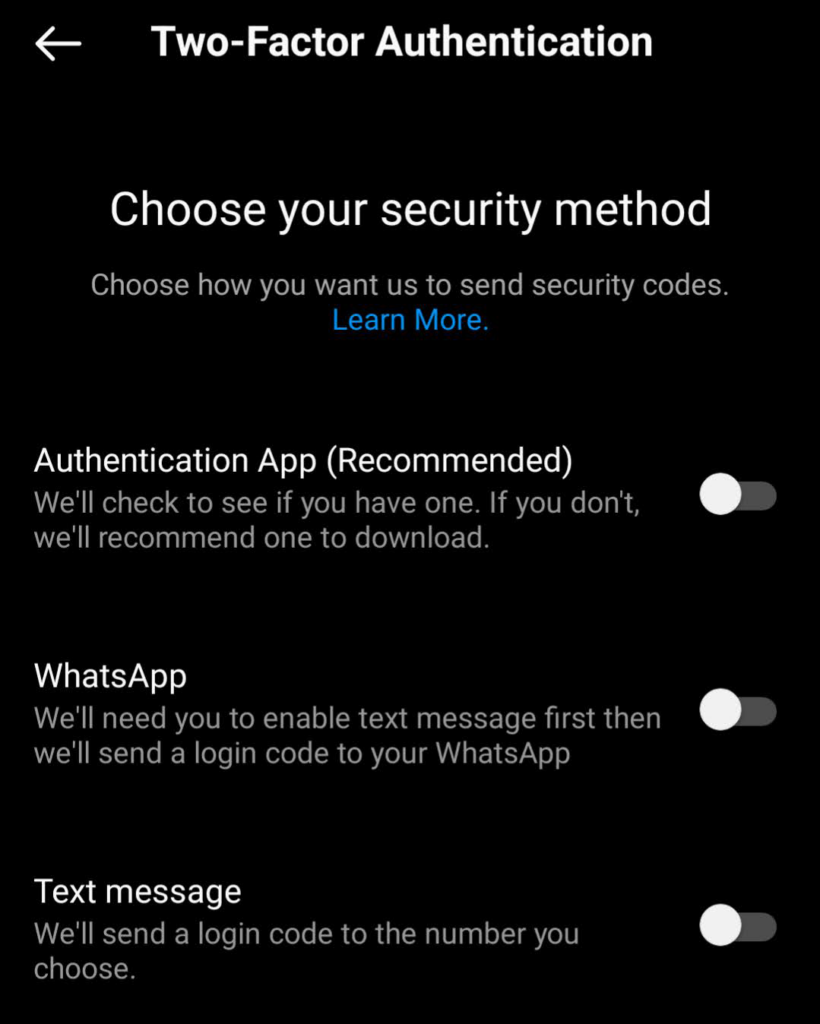
Apa pun metode yang Anda pilih, itulah cara Anda akan menerima kode masuk setiap kali Anda masuk ke Instagram.
Cara Mengaktifkan Otentikasi Dua Faktor di Situs Desktop
Buka situs Instagram di browser web.
Pilih gambar profil Anda di pojok kanan atas dan pilih Setelan .
Pilih Privasi & Keamanan pada menu di sebelah kiri.
Gulir ke bawah ke bagian Otentikasi Dua Faktor dan pilih tautan Edit Pengaturan Otentikasi Dua Faktor ..
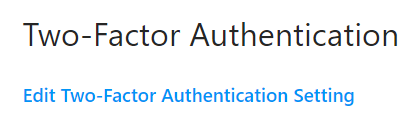
Pilih metode keamanan pilihan Anda. Jika Anda ingin menggunakan aplikasi autentikasi, Anda harus mengaktifkannya melalui aplikasi Instagram di perangkat seluler.
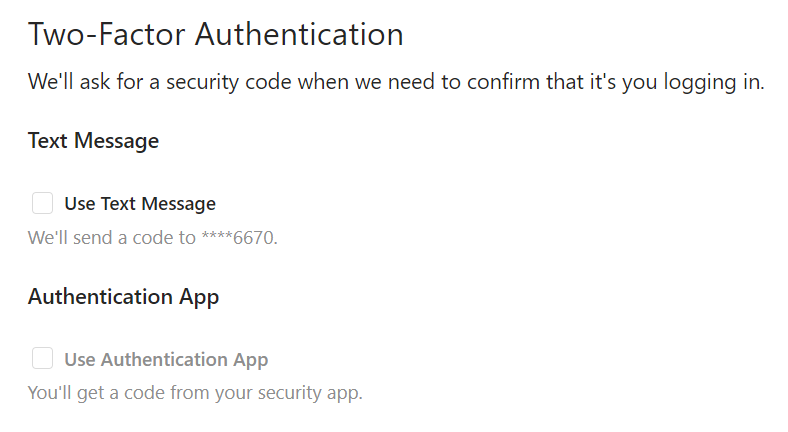
Setelah Anda mengaktifkan autentikasi dua faktor, Anda bisa lebih tenang karena mengetahui bahwa privasi dan keamanan Anda lebih terlindungi.
.
Pos terkait: